Excel 2013에서 50 % 인쇄 배율을 설정하는 방법
여러 페이지에 걸쳐있는 Excel 스프레드 시트는 인쇄 된 페이지에서 읽기 어려울 수 있습니다. 다행히 Excel에는 데이터 인쇄 방식을 조정하는 데 사용할 수있는 몇 가지 도구가 있습니다. 이러한 도구 중 하나는 인쇄 배율 설정으로 스프레드 시트를 늘리거나 줄일 비율을 입력 할 수 있습니다.
아래의 가이드는 Excel 2013 스프레드 시트를 기본 크기의 절반으로 인쇄하는 단계를 보여줍니다.
50 %로 인쇄하도록 Excel 2013 스프레드 시트 설정
이 기사의 단계는 인쇄 된 Excel 스프레드 시트의 크기가 50 %가되도록 조정합니다. 스프레드 시트가 한 페이지에 완전히 맞도록 수정하려는 경우이 기사를 대신 읽을 수 있습니다.
Excel 2013에서 인쇄 배율을 50 %로 설정하는 방법은 다음과 같습니다.
- Excel 2013에서 스프레드 시트를 엽니 다.
- 창 상단에서 페이지 레이아웃 탭을 클릭하십시오.
- 리본 페이지 설정 섹션의 오른쪽 하단에있는 작은 페이지 설정 버튼을 클릭하십시오.
- 조정 대상 오른쪽의 필드 내부를 클릭하고 현재 값을 삭제 한 다음 50 을 입력하십시오.
- 확인 버튼을 클릭하여 변경 사항을 저장하십시오.
이와 동일한 단계가 아래 그림과 함께 표시됩니다.
1 단계 : Excel 2013에서 스프레드 시트를 엽니 다.
2 단계 : 창 상단에서 페이지 레이아웃 탭을 클릭하십시오.

3 단계 : 리본 페이지 설정 섹션의 오른쪽 하단에있는 작은 페이지 설정 버튼을 클릭합니다.
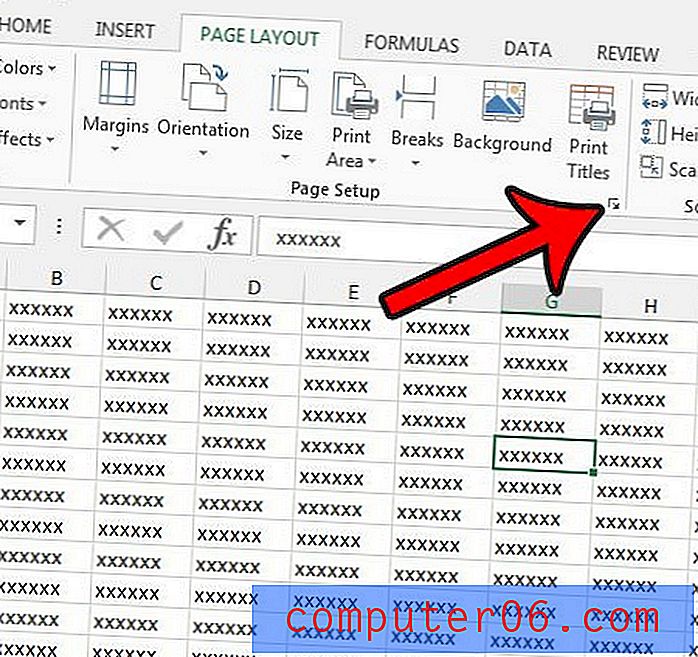
4 단계 : 조정 대상 오른쪽의 필드 내부를 클릭 한 후 현재 값을 삭제하고 50을 입력하십시오.
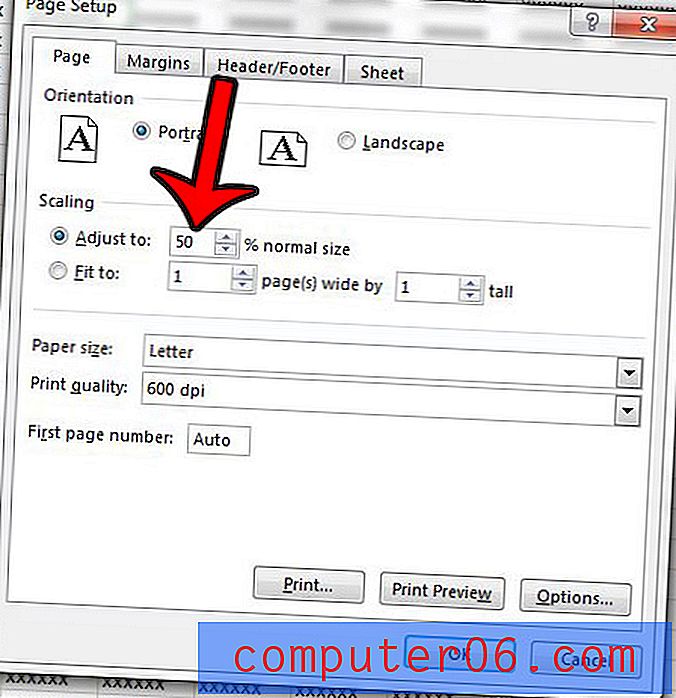
5 단계 : 확인 버튼을 클릭하여 변경 사항을 저장합니다.
인쇄 배율을 사용하면 한 장에 많은 데이터를 쉽게 넣을 수 있지만 모든 열을 페이지에 맞추기 위해 어느 배율이 올바른지 추측하기 어려울 수 있습니다. 스프레드 시트를 인쇄하는보다 간단한 방법을 찾고 있다면 모든 열을 한 페이지에 맞추는 방법에 대한이 기사를 읽을 수 있습니다.



